
Što je u vodiču za izradu PDF dokumenata na vašem telefonu?
U ovom video tutorialu, Stvaranje PDF-ova iz dokumenata na vašem telefonu, pokazat ću vam kako skenirati i pretvoriti u PDF-ove dokumente koje trebate poslati online koristeći samo telefon.
Ne trebate komercijalnu aplikaciju, skener ili pisač.
Što su digitalizirani dokumenti u PDF formatu
PDF dolazi iz Portable Document Format i vrlo je fleksibilan format, pogodan za digitalizaciju dokumenata, za njihovo slanje.
PDF dokumente prihvaćaju lokalne vlasti, porezni i javnobilježnički uredi, javni bilježnici, leasing društva, banke itd.
Ako je donedavno bilo potrebno ići s dokumentima i davati razne zahtjeve ili izjave, što je bila dugotrajna aktivnost; sada kada smo digitalizirali sve te dokumente možemo slati online.
Ukratko, štedimo vrijeme, a nadležni štede radnu snagu.
Verzija PC skenera za izradu PDF-ova iz dokumenata
Varijanta sa skenerom i računalom najudobniji je i nudi vrlo dobre rezultate.
Kvaliteta dokumenata skeniranih skenerom je vrlo dobra čak i ako, kako vrijeme odmiče, nije potrebno puno manje od verzije s telefonom predstavljene u ovom vodiču.
Ideja je da nemaju svi skener, a kad jednom u ne znam koliko godina morate predati dokument, ne čini se isplativim ni novac staviti u skener ili multifunkcional (pisač + skener ).
Napravite PDF od dokumenata na telefonu za online slanje bankama, naknade i porezi, leasing, notar, leasing itd.
S aplikacijom Pretvarač slika u PDF možete skenirati dokumente, a zatim ih pretvoriti u PDF koji šaljete online instituciji kojoj ih želite poslati.
Osim jednostavnog skeniranja kamerom, imate i puno alata za centriranje, uokvirivanje i intenziviranje kako bi vaši dokumenti izgledali dobro.
Čak i ako je malo posla, krajnji rezultat je vrijedan toga i izgleda jako dobro.
Nekoliko savjeta za lijep PDF kada skenirate dokumente telefonom
- Potražite prostor s puno ujednačenog svjetla, po mogućnosti uz prozor ili ispod svijetle hladovine
- Pazite na sjene
- Pažljivo uokvirite stranicu prije skeniranja tako da rubovi budu paralelni sa zaslonom telefona
- Poništite opciju automatskog otkrivanja rubova
- Pažljivo izrežite rubove
- Koristite isti stil za sve stranice
- Skenirajte stranice redom ili pažljivo koristite redoslijed u aplikaciji
Vodiči se sviđa:



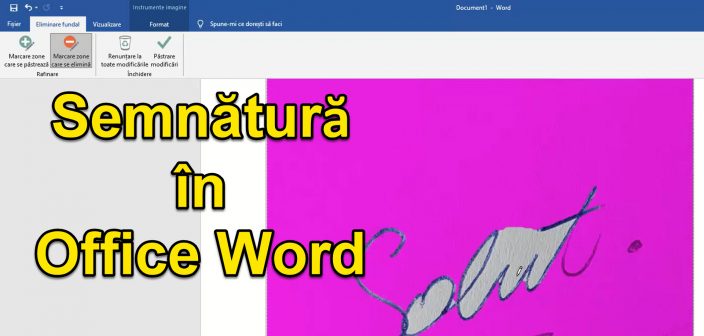








Uvijek sam to radio s Office Lensom